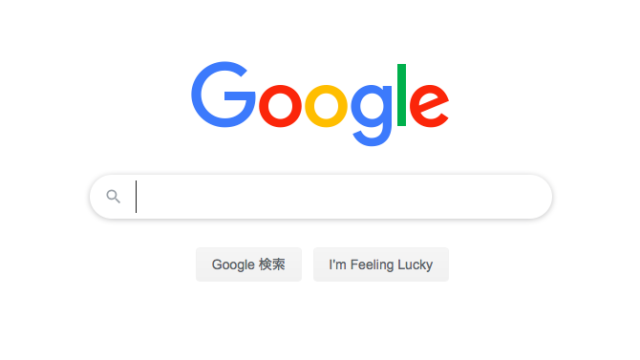こんにちは!銀りりです!
昨年末にiPhone11に変えたのですが、長年、小さなSEを使用していてせいか「とにかくデカイ!」と感じます。
しかも私は「イモムシみたいな指」と評されるほど手が小さいのです。
そんな手が小さな人向けの設定を調べてみました!
片手用キーボード設定で手が小さくても文字入力がラクに!
「片手用キーボード」はネットやメモなどで使う文字入力の際に、キーボードを小さくして使う設定。
これが通常のキーボード。
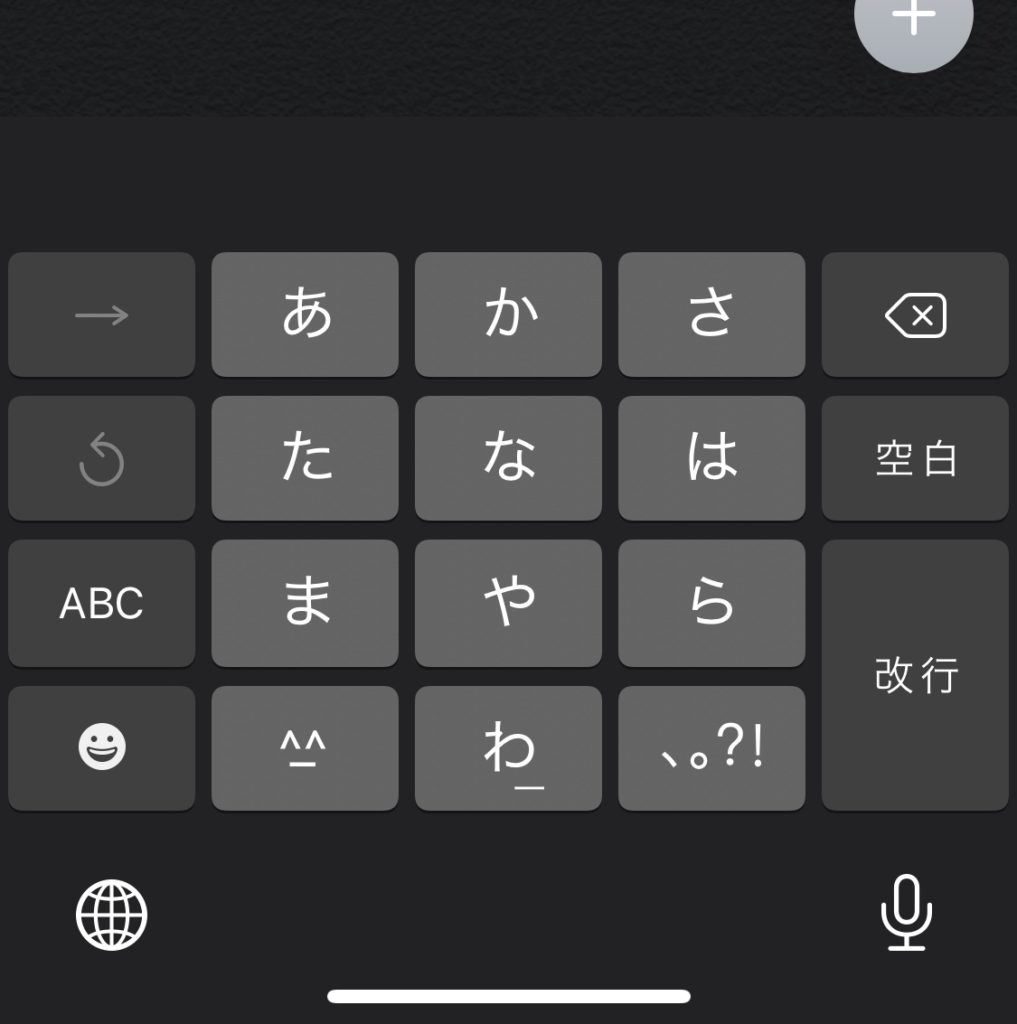
そしてこちらが片手用のキーボード。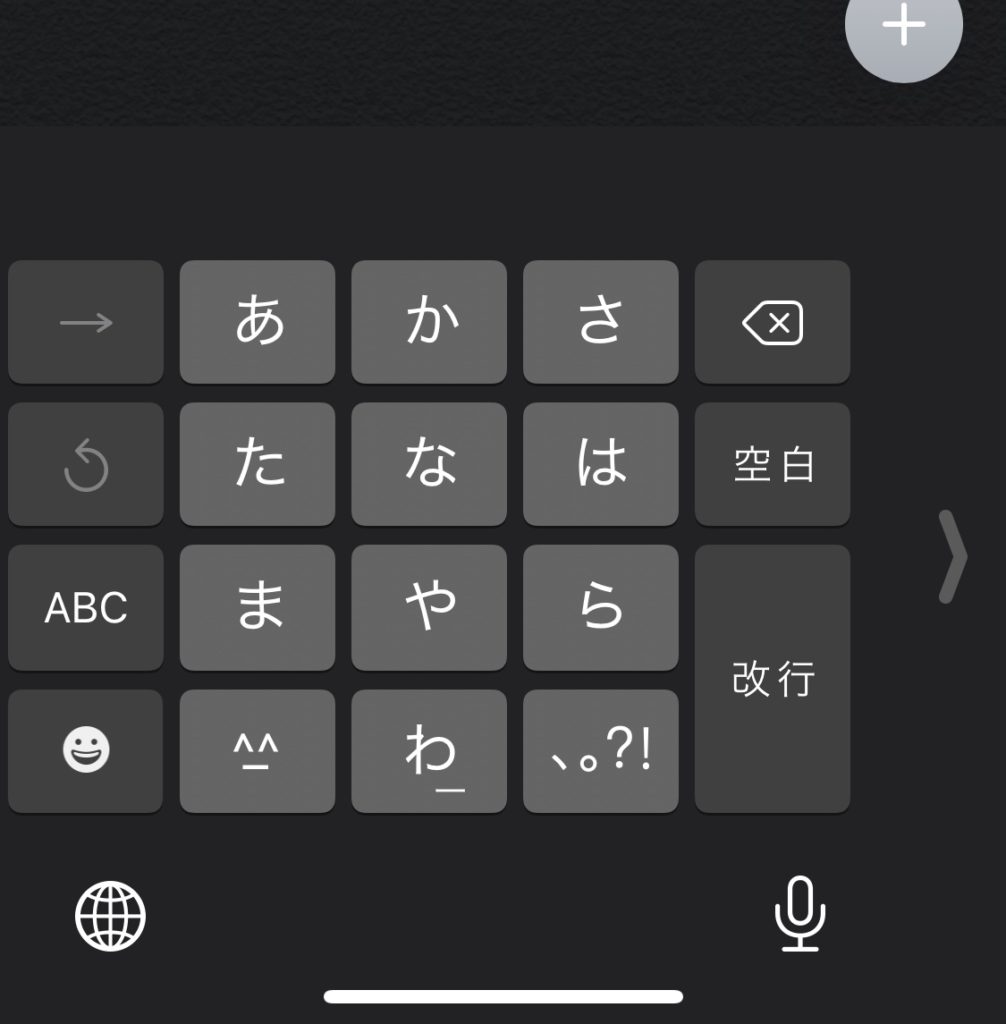
少し左に寄っているのがわかりますよね。
このほんの少し小さく左に寄っているだけで片手でも十分操作できるようになります。
私は左でスマホを使うことが多いので左寄せになっていますが、もちろん右寄せの設定もできます。
片手用キーボード設定方法!
片手用キーボードの設定は
①「キーボード画面」から設定する方法
②「設定画面」から設定する方法
この2つがありますが、①の「キーボード画面からの設定」の方が明らかにラクです。
①キーボード画面からの設定方法
キーボード画面の左下にある「地球儀アイコン」を長押しします。
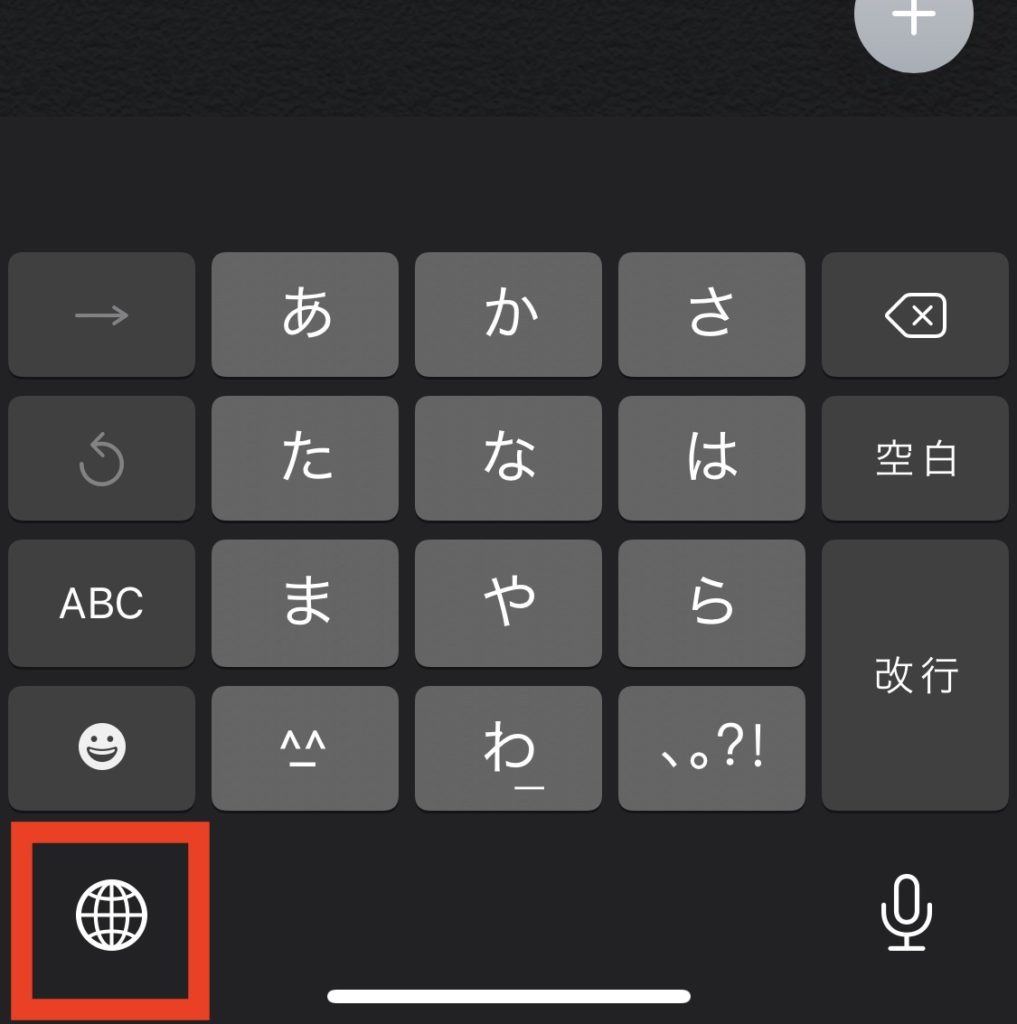
すると、片手用キーボードの設定画面が出てきます。
左なら左、右なら右、真ん中は片手用キーボードはオフになります。
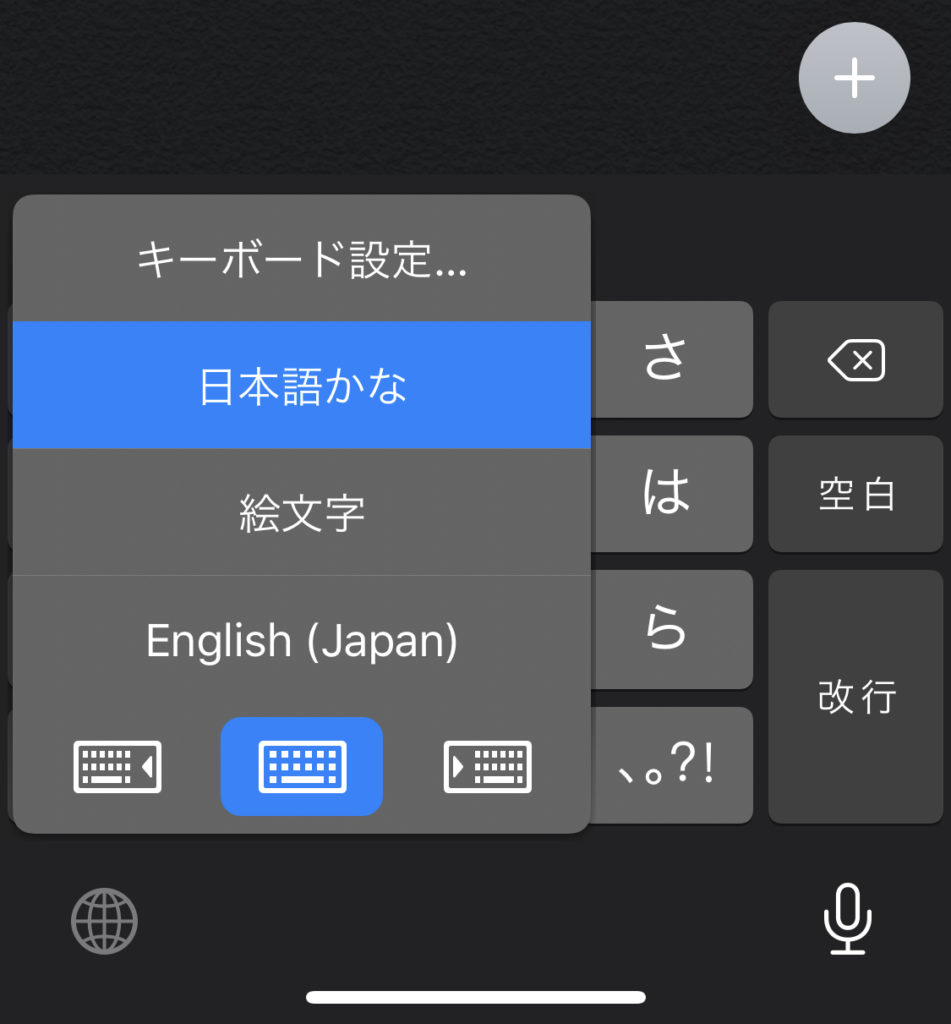
これだけです。
②の設定画面からの設定方法は正直面倒なのでオススメではありません。
が、カンタンに書いておくと、
①ホーム画面で「設定」をタップ
②設定画面になったら「一般」をタップ。
③一般に進んだら「キーボード」を選択。
④片手用キーボードへと進み、「オフ」「左側」「右側」をメニューから選択
といった流れになります。
手が小さい人向け画面を下げて手元に寄せる設定方法!
手が小さいと画面の上の方にすぐ届かないのですが、そんな人向けに画面を下に寄せる設定があります。
実際の画面がコチラ。
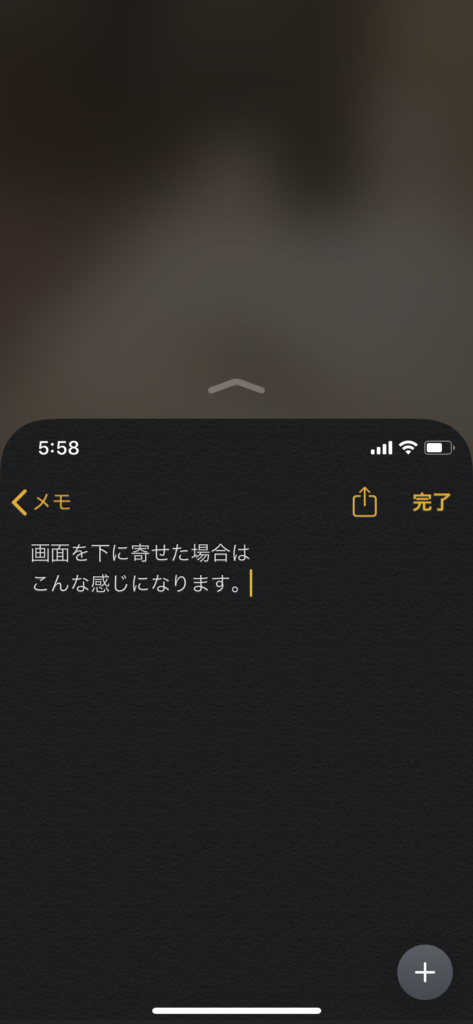
この下に寄せる設定もカンタンです。
ホームインジゲーターが表示されているところを下方向にスワイプするだけです。
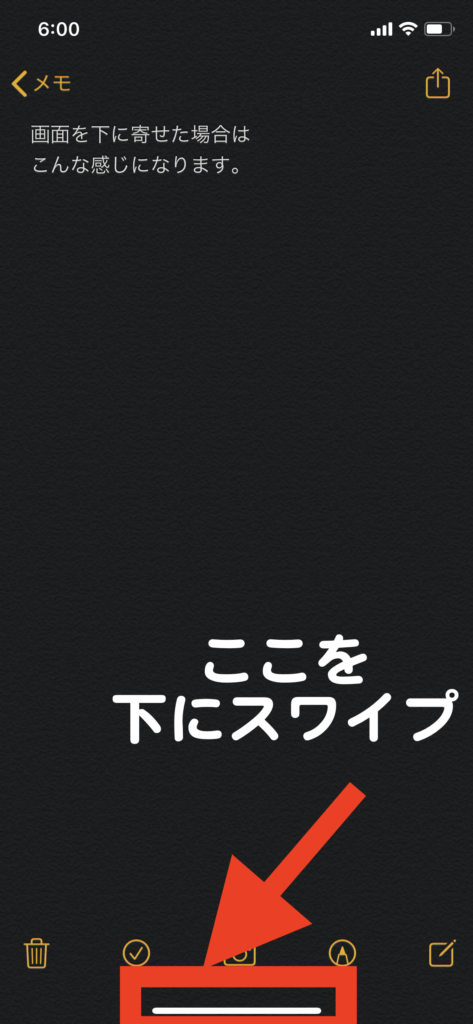
【番外編】メモ帳1行目が太字になるのを防ぐ!
iPhone11に変更してから、地味に鬱陶しかったのがメモ帳の機能。
1行目が勝手に太字になる設定です。
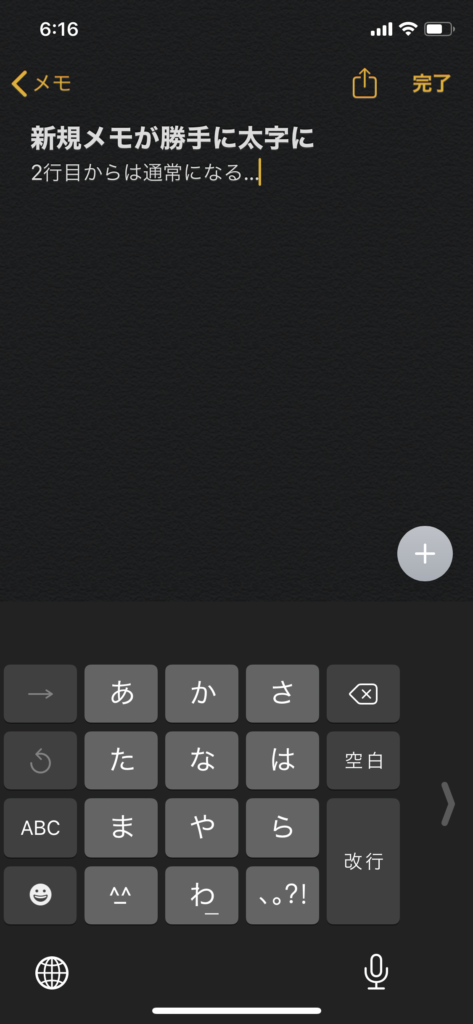
ご覧の通り、2行目からは通常の文字サイズで入力できるのですが、この設定を変更するには、まず「設定」をタップし、その後「メモ」を選択。
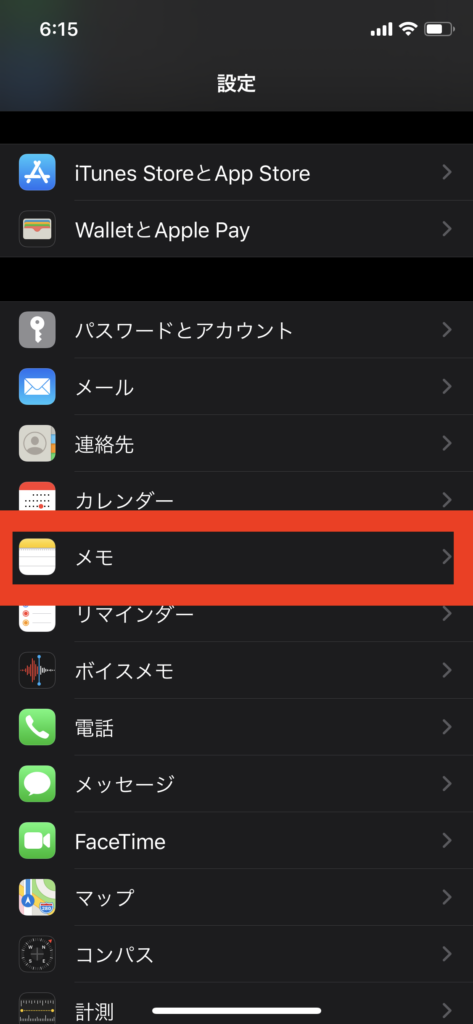
その後、「新規メモ開始スタイル」を選択。
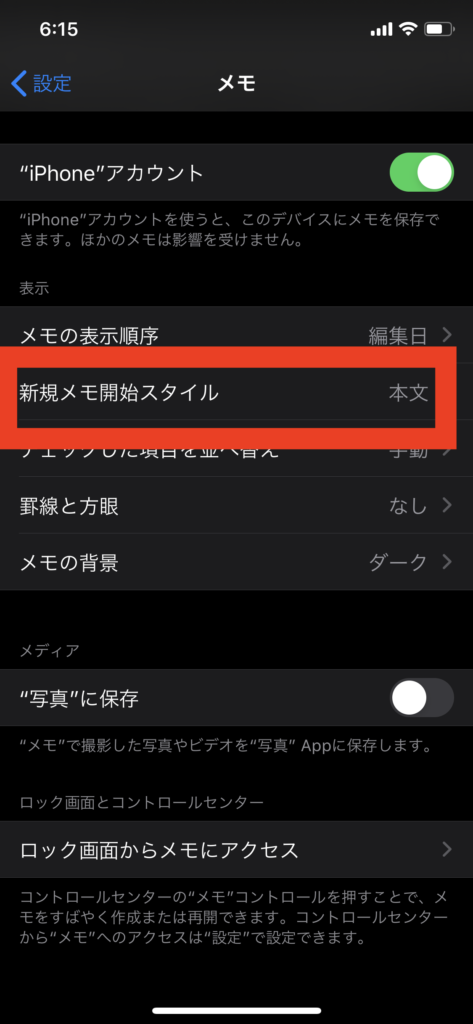
「本文」を選択すれば、1行目が太字になる設定を変更できます。
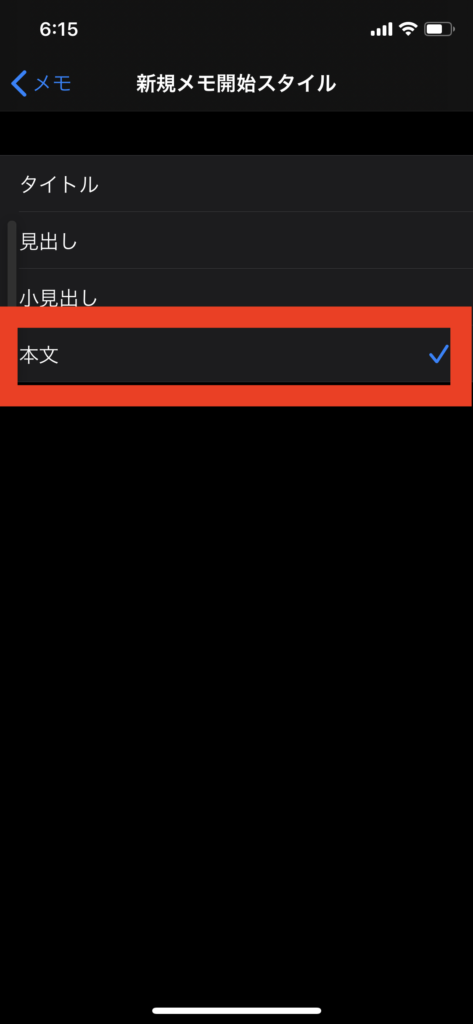
私は、仕事につかえそうな思いつきをメモしまくるので、1行目が太字(タイトル)になる設定が本当にストレスでしたが、これで変更できました。